笔记本Win10找不到WiFi网络怎么回事?笔记本搜不到WiFi网络解决方法
一般情况下,笔记本不用插网线,连接WiFi即可上网,但是有用户发现自己的笔记本搜索不到附近的任何WiFi,这是什么情况?可能是设置出现了问题。下面我们就来一起看看笔记本wi
一般情况下,笔记本不用插网线,连接WiFi即可上网,但是有用户发现自己的笔记本搜索不到附近的任何WiFi,这是什么情况?可能是设置出现了问题。下面我们就来一起看看笔记本win10系统搜不到WiFi网络的解决方法。
具体方法如下:
1、检查无线网络开关是否开启,一般为fn加f6开启(不同电脑开启方法不同)。
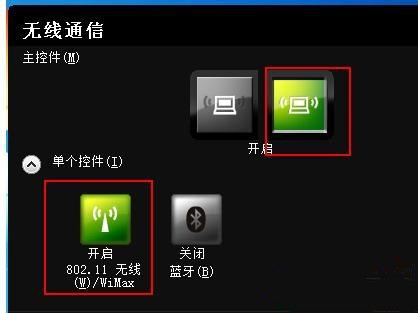
2、检查网卡驱动是否损坏或重新正确安装无线网卡驱动。右键“我的电脑”打开“管理”,在“设备管理器”里面查看无线网卡驱动是否安装正确。

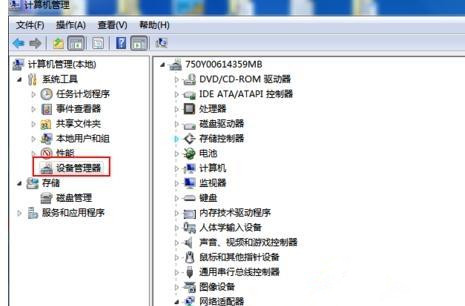
3、打开“网络共享中心”,点击“更改适配器设置”,找到无线网卡,“禁用”后再启用。如4. 感情有时候只是一个人的事情和任何人无关爱或者不爱只能自行了断伤口是别人给予的耻辱自己坚持的幻觉。果还是无线连接请进行下一步。
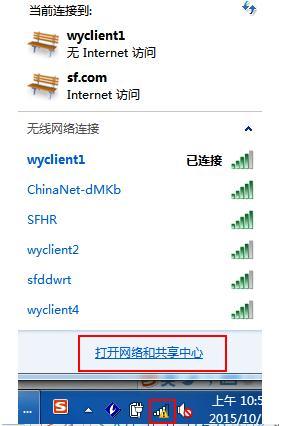
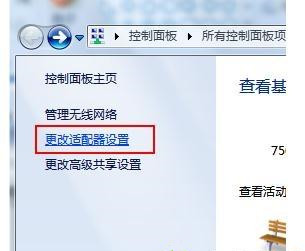
4、在计算机管理里面,找到“服务和应用程序”打开“服务”,在右边找到“WLAN AutoConfig”服务。
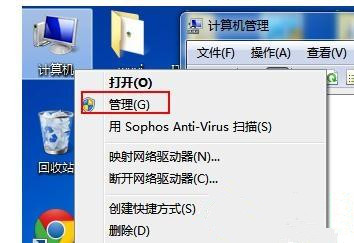
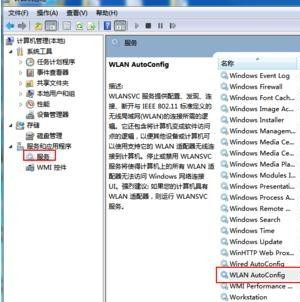
5、双击打开“WLAN AutoConfig”,在启动类型设置为“自动”,应用后确定。
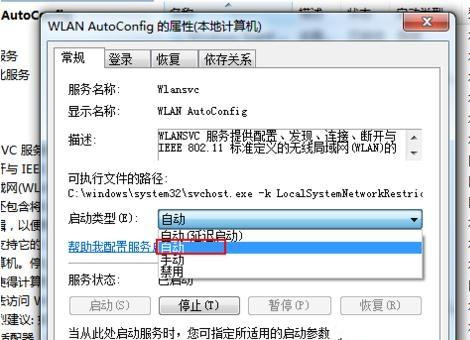
笔记本电脑搜索不到WiFi原因很多,首先要找到故障原因,这样才可以轻松修复解决。如果上面的办法都无法解决,请还原系统。
















